Enostavni videooglasi na Facebooku: 5 idej za povečanje prodaje: Izpraševalec socialnih medijev
Facebook Oglasi Facebook Video Facebook Video Oglasi Facebook / / July 06, 2021
Ali v svojih Facebook oglasih uporabljate moč videa? Iščete enostavnejši način za vključitev videa v svoje oglase?
V tem članku boste našli pet kreativnih rešitev za oblikovanje video oglasov na Facebooku, ne da bi stopili pred kamero.

# 1: Združite slike izdelkov in prekrivni logotip, da vzpostavite prepoznavnost in odpoklic blagovne znamke
Za učinkovit pogovor s kamero vam ni treba imeti velikega proračuna, spretnosti urejanja videoposnetkov ali celo samozavesti Facebook video oglasi. Vsako podjetje lahko z nekaj načrtovanja in navdiha ustvari videoposnetke, ki zaustavijo drsenje.
V ta oglas na Facebooku, Saint + Sofia s preprostimi slikami s prekrivnim besedilom pritegne pozornost in pokaže svoja oblačila.

Če želite to taktiko uporabiti v svojem video oglasu, izberite fotografije profesionalnega videza, ki prikazujejo vaš izdelek z različnih zornih kotov, in ustvarite preprost video v programu Facebook Ads Manager.
Na ravni oglaševalske akcije dodajte medij in v spustnem meniju Uredi izberite Turn Into Video.

V pojavnem oknu izberite predlogo, ki jo želite uporabiti za ustvarjanje videoposnetka. Če za prikazovanje oglasov uporabljate več umestitev, na zavihku Prilagodljive predloge izberite predlogo in se prepričajte, da se bo videoposnetek ustrezal velikosti posamezne umestitve.
Društvo za trženje socialnih medijev (stalno spletno usposabljanje)

Bi radi pridobili tržno samozavest in pospešili kariero? Poskusite z Društvom odkrijte nove marketinške ideje, izboljšajte svoje rezultate, pridobite podporo in postanite nepogrešljivi. Pridružite se nam za nenehno usposabljanje, vpogled profesionalcev in skupnost podpornih tržnikov, ki vas razumejo.
ZAČNITE SVOJO PROBNO ČLANSTVO
Nato naložite slike, ki jih želite vključiti v video, ali izberite želene slike iz knjižnice računa. Ko končate, kliknite Uredi.

Zdaj uredite nastavitve videoposnetka po svojih željah.

Nalepke lahko dodate tudi tako, da v svoj video vključite več elementov.

Ko ste zadovoljni z dokončanim videoposnetkom, preprosto kliknite Ustvari video, da ga obdelate.
# 2: Izboljšajte statične elemente za ustvarjanje privlačnega gibanja v News News
Drug način, kako pritegniti pozornost ljudi v viru s svojim oglasom na Facebooku, je dodati nekaj animacije na fotografijo.
Živo besedilo
Čeprav je Facebook odstranil 20-odstotno pravilo besedila, večina oglaševalcev v svojih oglasih še naprej uporablja le majhno količino besedila. Zato ta video oglas od Jamesa Wedmoreja izstopa - količina besedila se razlikuje od tiste, ki smo jo vajeni videti. Ta videoposnetek odlično odpravlja skupno skrb glede pisanja prodajne strani.
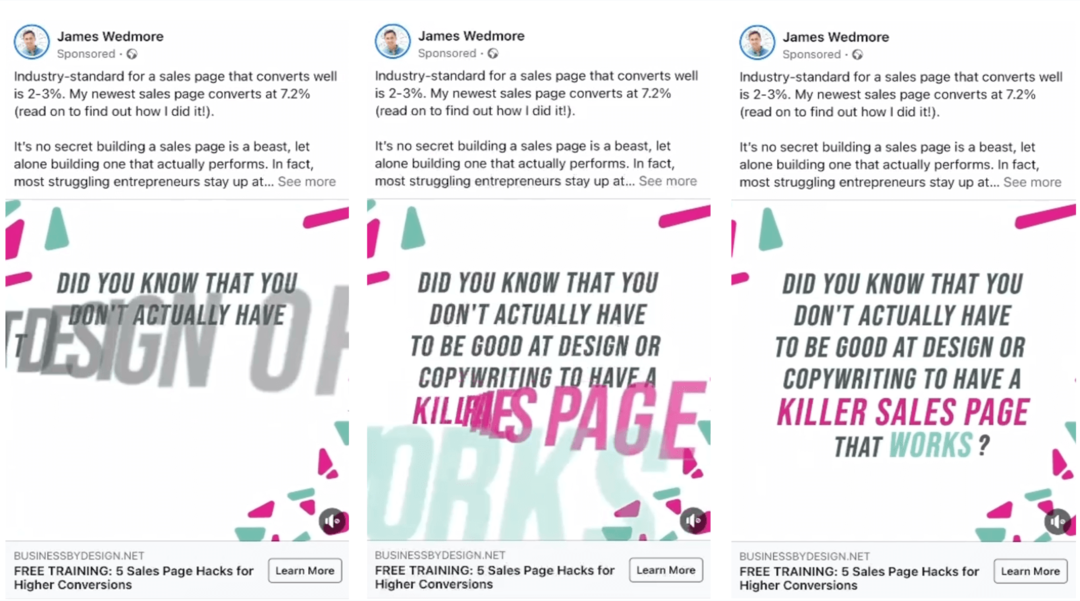
Če želite to tehniko uporabiti v svojem video oglasu, naj bo ključno sporočilo kratko in z velikim animiranim besedilom nanj opozorite in ga olajšate za branje.
Obstaja veliko orodij, s katerimi lahko ustvarite animirano besedilo v videoposnetkih. S Canvana primer enostavno je oblikovati statično sliko in dodati animacije, da jo spremenite v privlačen video.
Začnite tako, da ustvarite svoj dizajn v Canvi in nato na vrhu zaslona kliknete Animate.
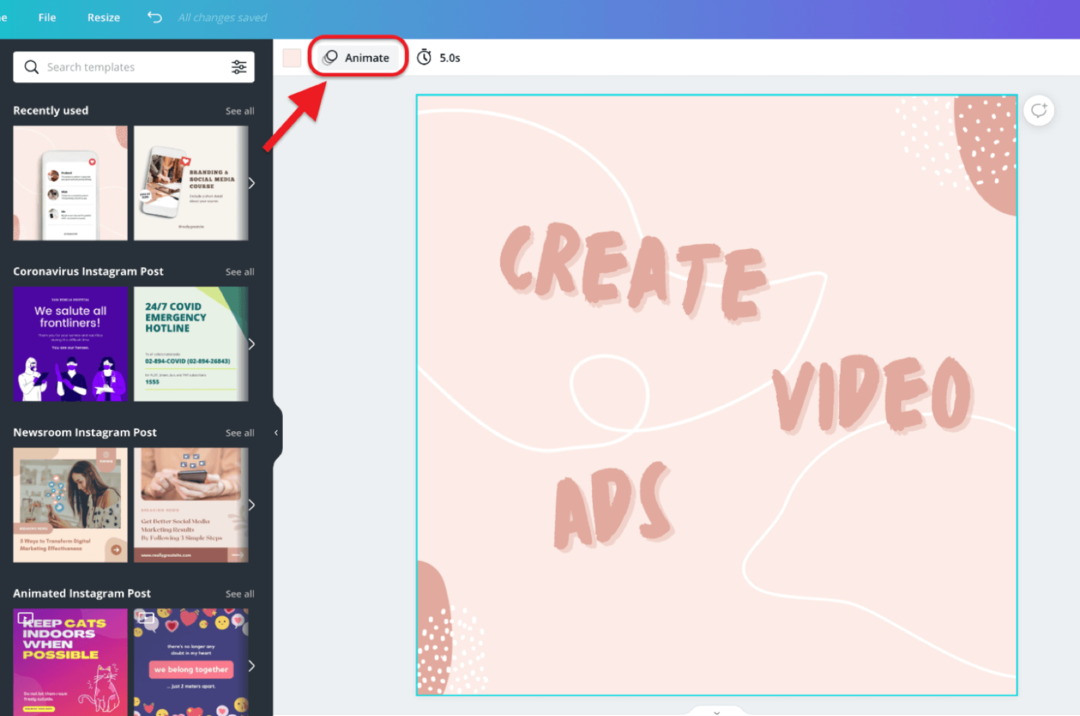
Izberite želeno animacijo, nato kliknite ikono časovnika in nastavite čas videoposnetka.
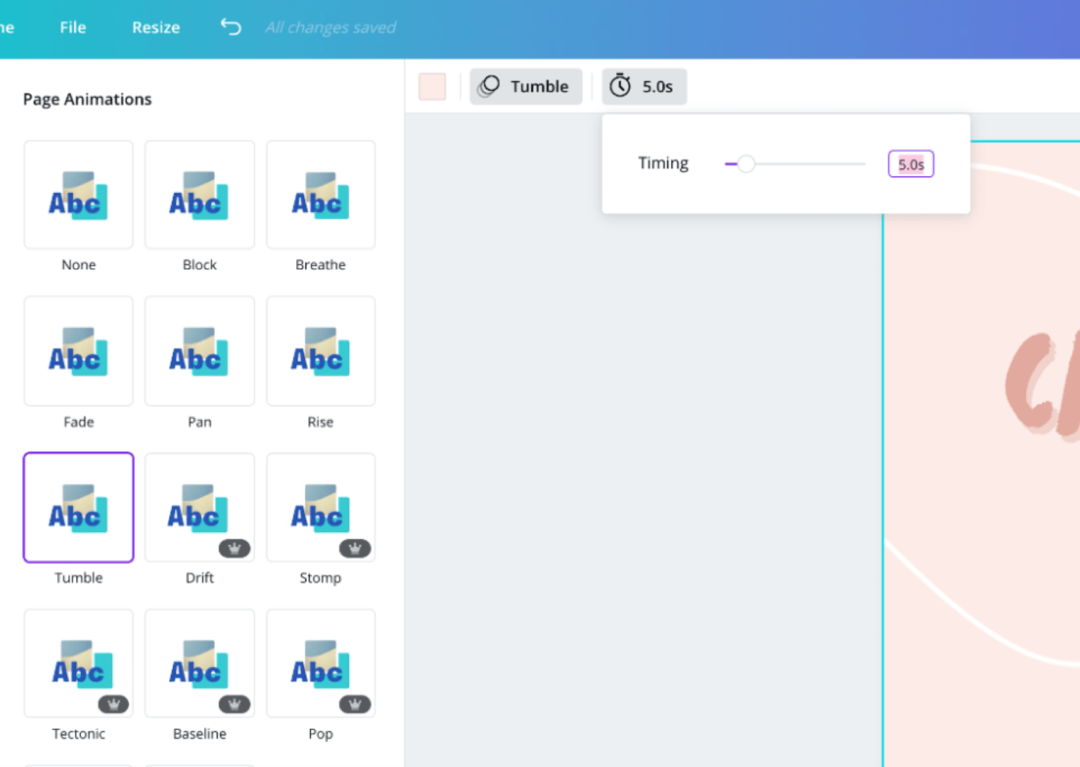
Ko ste zadovoljni s svojim dizajnom, prenesite videoposnetek kot MP4 za uporabo v oglasu. Shranili boste lahko tudi enako obliko kot statična slika ali GIF.

Dodajte animacije za poudarjanje ključnih točk
Običajno se želite izogniti ustvarjanju oglasov, ki so videti kot oglasi na Facebooku, vendar ta iz Ad Worlda je primer, ko kršenje pravil deluje. Tako, da je njihova konferenca postavljena tako, da je videti kot festival s svetlim, dobro oblikovanim plakatom in preprosto za poudarjanje dveh ključnih točk (ime konference in CTA), so nekoliko dolgočasen oglas spremenili v drsnik zamašek.

Kot drug primer, ta oglas Little Cooks Co uporablja svetle barve in animirano ozadje, da opozori na fotografijo srečne družine, ki uporablja svoj kuharski komplet.

V Canvi lahko ustvarite podobno vrsto videoposnetka, tako da vključite preproste animirane nalepke, da poudarite ključne točke, vključno s pozivom k dejanju.
Začnite tako, da ustvarite svoj dizajn v Canvi ali izberete eno od njihovih predlog, iz katere želite delati. Nato v knjižnici Canva poiščite animirane elemente, da oživite svojo statično sliko. V tem primeru sem iskal »animirano ozadje« in izbral nekaj animiranih zvezd.
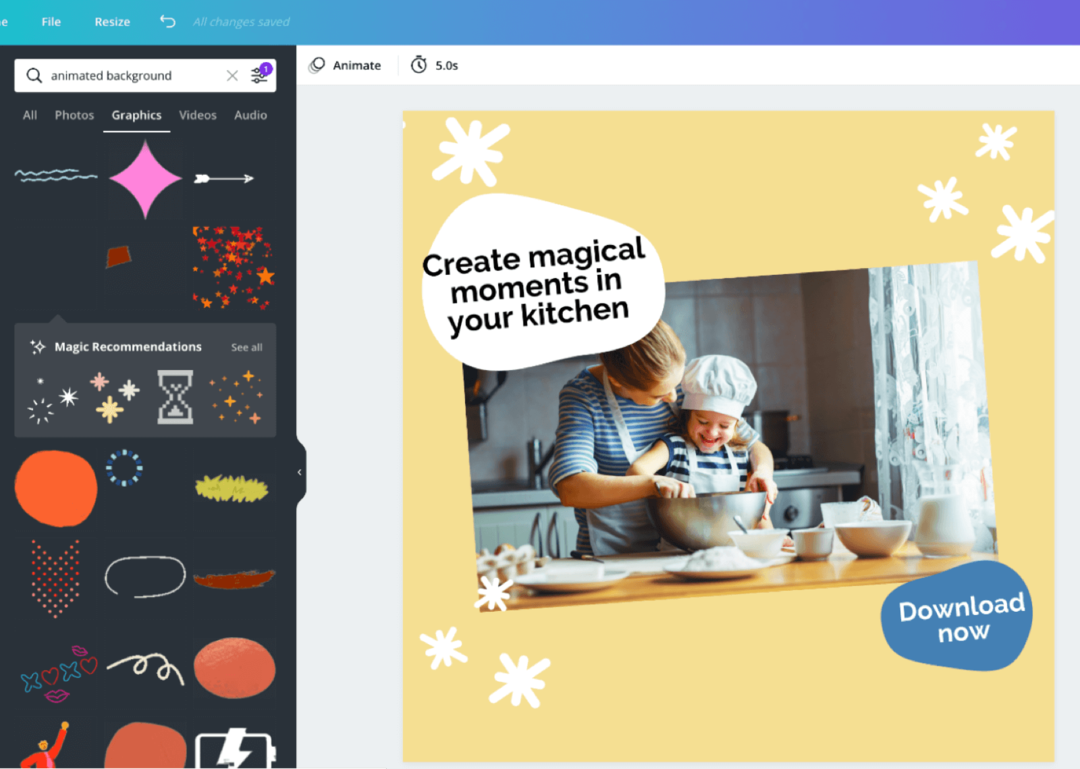
Ko končate načrtovanje, prenesite video v obliki MP4.

Nato lahko končni video naložite v Facebook Ads Manager.
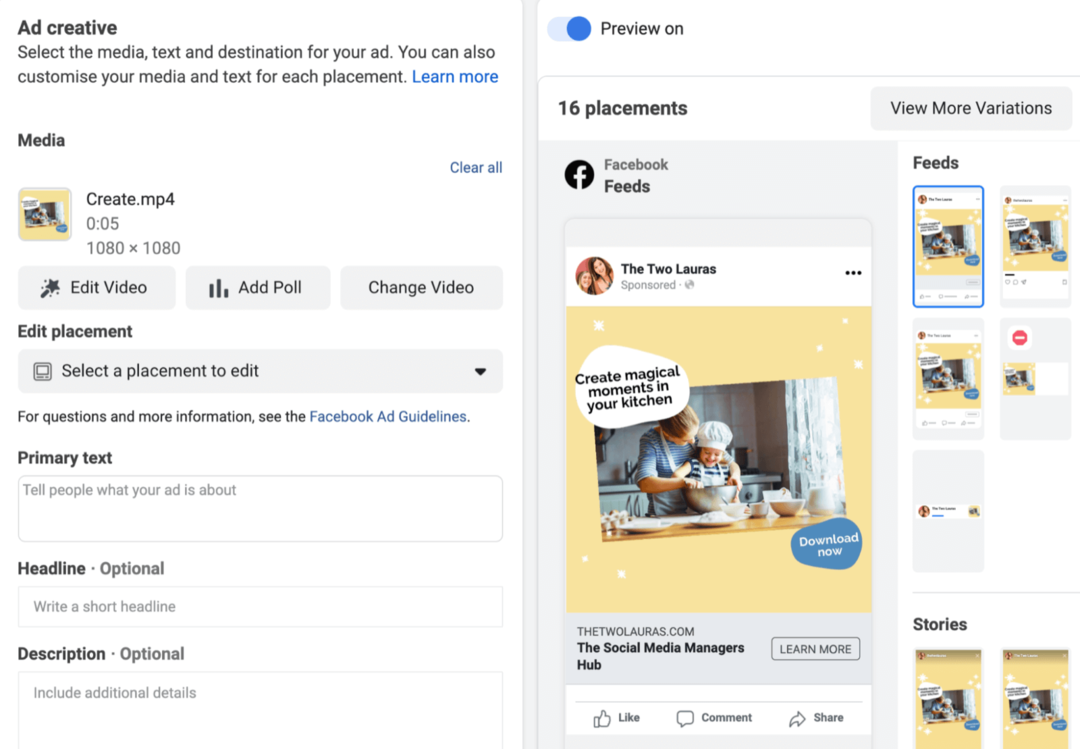
# 3: Promovirajte pričevanja strank, da posredujete družbene dokaze
Družbeni dokaz je ključnega pomena za vzpostavljanje zaupanja med občinstvom, zlasti kadar v svojih oglaševalskih akcijah na Facebooku ciljate na hladno občinstvo.
V tem video oglasu Emma Mattress uporablja mešanico fotografij in besedila, da pokaže svoje izdelke, in deli mnenja strank, da bi ustvarila družbene dokaze. Vključili so logotip Trustpilot in strankino fotografijo skupaj s pregledom, da bi še bolj zaupali svoji publiki.

Če želite ustvariti takšen video, združite podobe izdelkov, gibanje in pričevanja strank, da pritegnete pozornost in si ustvarite zaupanje občinstva.
Pomembno je, da pridobite dovoljenje, preden v svojem oglasu uporabite izjavo. To lahko storite tako, da kupcu pošljete svojo zahtevo po e-pošti ali zasebnem sporočilu. Boste našli tri nasvete za zahtevanje dovoljenj v povezanem članku.
# 4: Predstavite svoje izdelke s posnetki zaslona mini-vaj
Ko boste ljudem pomagali, da se naučijo uporabljati vaš izdelek, bodo lahko v boljšem položaju pri vas.
V spodnji video oglas, LinkedIn izobražuje svoje občinstvo o tem, kako uporabljati njihove storitve. Tovrstno oglaševanje je odličen način za privabljanje novih strank, ampak tudi za spravite svoje toplo občinstvo še naprej po svojem lijku.

Če želite ustvariti takšen video, naj bo preprost. Delite le nekaj ključnih točk, tako da bo vaše občinstvo nasvet lahko prebavilo. Namesto da bi uporabljali animacije, kot je to storil LinkedIn, lahko posnamete zaslon ali posnamete video, ki prikazuje, kako uporabljati svoj izdelek ali storitev.
Za snemanje zaslona je na voljo veliko orodij. Enostavno namizno orodje je Searchie, načrti pa se začnejo pri 29 USD / mesec. Na voljo je tudi 7-dnevno brezplačno preskusno obdobje.
Ko namestite razširitev Searchie Chrome, odprite spodnja orodja za snemanje in prilagodite nastavitve za snemanje zvoka. Ko ste pripravljeni, kliknite Začni snemanje.
Uporabite Google Analytics za vaše podjetje (spletno usposabljanje)

Ste kdaj pomislili, "ko mora slediti vašim marketinškim dejavnostim, mora obstajati boljši način"? Ste prisiljeni sprejemati odločitve na podlagi omejenih podatkov? S pravim treningom lahko s storitvijo Google Analytics z gotovostjo izmerite vsa svoja trženjska prizadevanja.
Prenehali boste puščati pri oglaševanju, utemeljili tržno porabo, pridobili samozavest, ki jo potrebujete za boljše tržne odločitve, in vedeli, kaj deluje na vsakem koraku potovanja strank. Naj vam vodilni svetovni analitik pro pokaže pot. Oglejte si naš novi tečaj Google Analytics za tržnike od svojih prijateljev pri Social Media Examiner.
KLIKNITE ZA VEČ: ANALITIČNO TRENING
Nato izberite, ali želite posneti celoten zaslon ali določeno okno in nato kliknite Skupna raba.

Na voljo imate tudi možnost prilagoditve nastavitev kamere, tako da se med snemanjem v kotu zaslona prikaže vaša slika.
Searchie bo samodejno prepisal vaš video in ustvaril datoteko SRT, ki jo boste lahko prenesli z zaključenim videoposnetkom. To vam omogoča, da videoposnetku dodate napise, tako da lahko ljudje, ki gledajo brez zvoka, sporočilo še vedno zaužijejo.

Če snemate videoposnetek z ljudmi, naj govorijo neposredno v kamero. Če vključujete stranke, jih prosite, naj svoje izkušnje delijo z vašimi izdelki ali storitvami. Prekrivajte napise z orodjem, kot je Kapwing (na voljo v brezplačnih in plačljivih paketih od 17 USD na mesec).
Datoteko SRT lahko naložite tudi v upravitelj oglasov, da Facebook doda napise vašim videoposnetkom. Če pa vaše občinstvo nima vklopljenih nastavitev napisov, jih morda ne bo videlo.
Če želite svojemu Facebook oglasu dodati napise, izberite ustrezen videoposnetek na ravni oglasa v svoji kampanji in kliknite Edit Video.
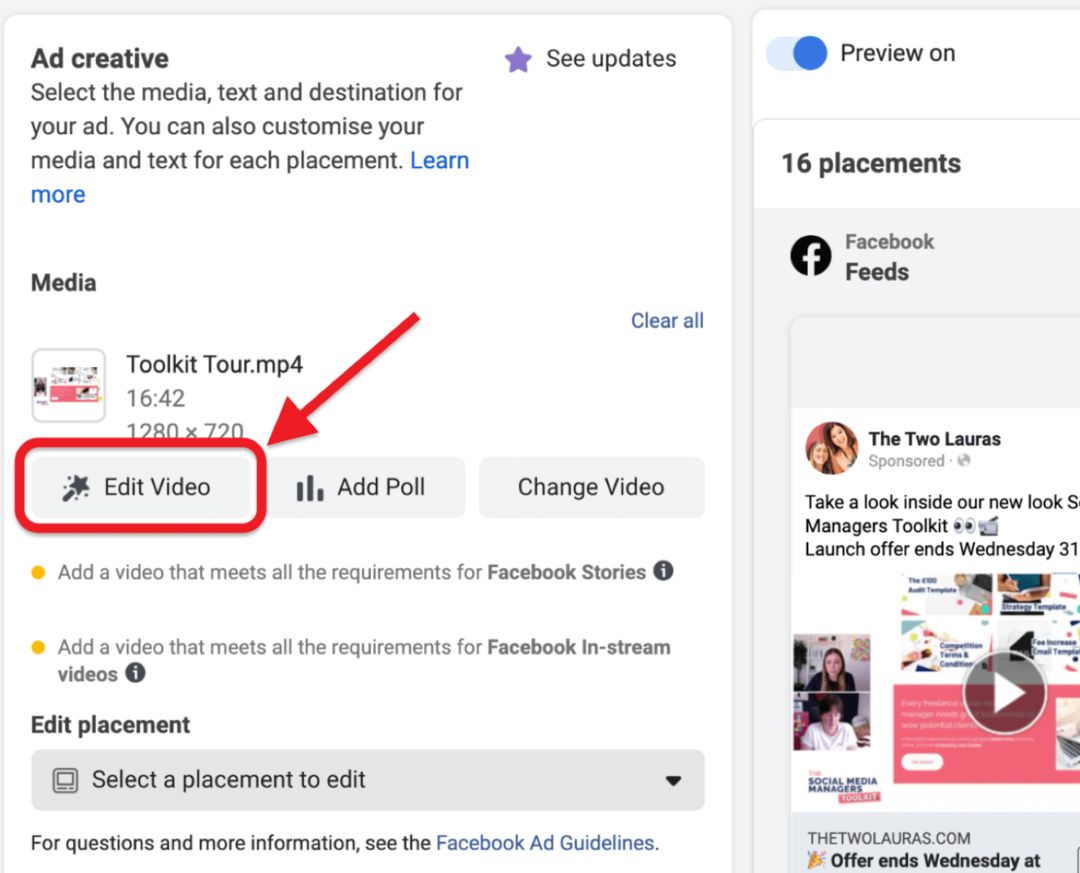
Nato kliknite Napisi in naložite datoteko SRT.
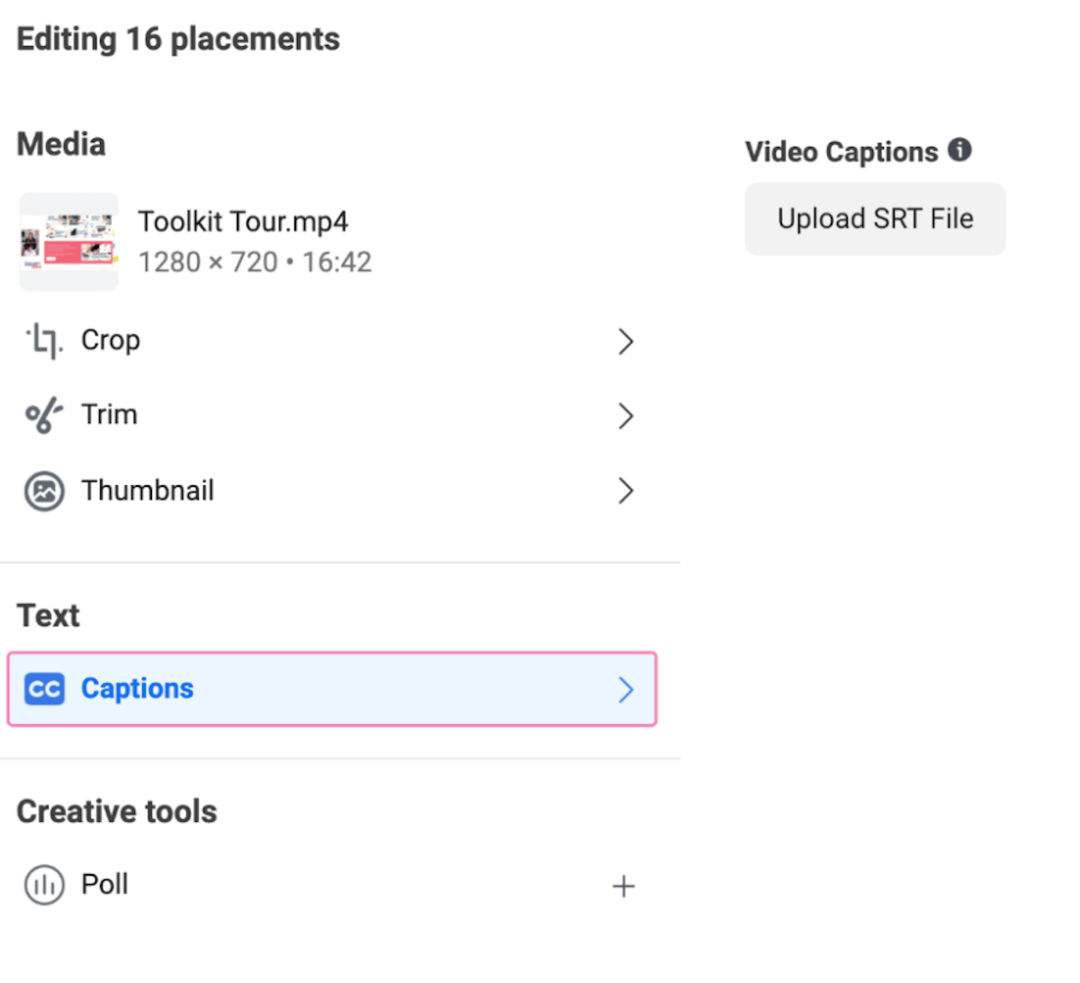
# 5: Spodbujanje nakupovanja z video predstavitvami in več izdelki v enem oglasu
Uporabniki Facebooka platforme ne obiskujejo z namenom nakupovanja, zato jim olajšajo nakup pri vas. To lahko storite tako, da zmanjšate število klikov, potrebnih za iskanje in nakup vaših izdelkov.
Uporabite video v oglasu Facebook Collection
V spodnji Facebook oglas, Potage pritegne pozornost njihove publike z videom in jih premami z alternativnimi jedmi. Zbirna oblika oglasa omogoča občinstvu, da klikne naravnost do izdelka na njihovi spletni strani.

V ta oglas na Facebooku, Larry King Haircare uporablja tudi videoposnetek z obliko zbiranja. Video prikazuje gledalcem, kako uporabljajo svoje izdelke, preden prikažejo nekatere druge njihove ponudbe.
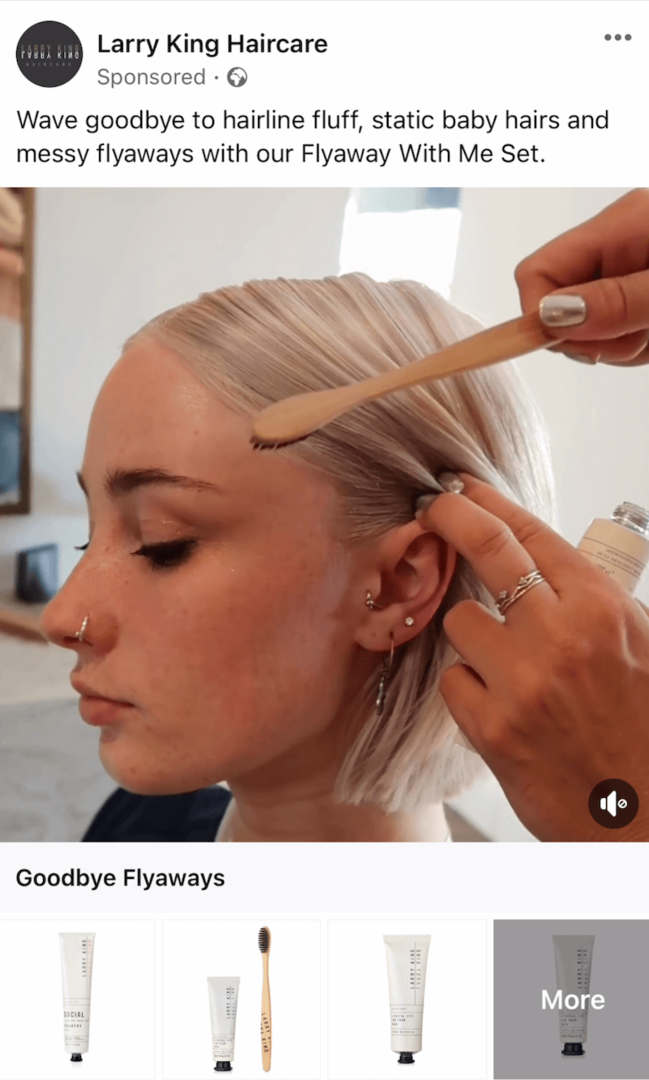
Če želite ustvariti podoben oglas za predstavitev svojih izdelkov, ustvarite video, ki bo pritegnil pozornost vaše publike ali prikazal, kako je mogoče vaše izdelke uporabljati. Izdelki, izbrani v vašem zbirnem oglasu, prihajajo iz Facebook katalog.
Na ravni oglaševalske akcije za obliko izberite Zbirni oglas.
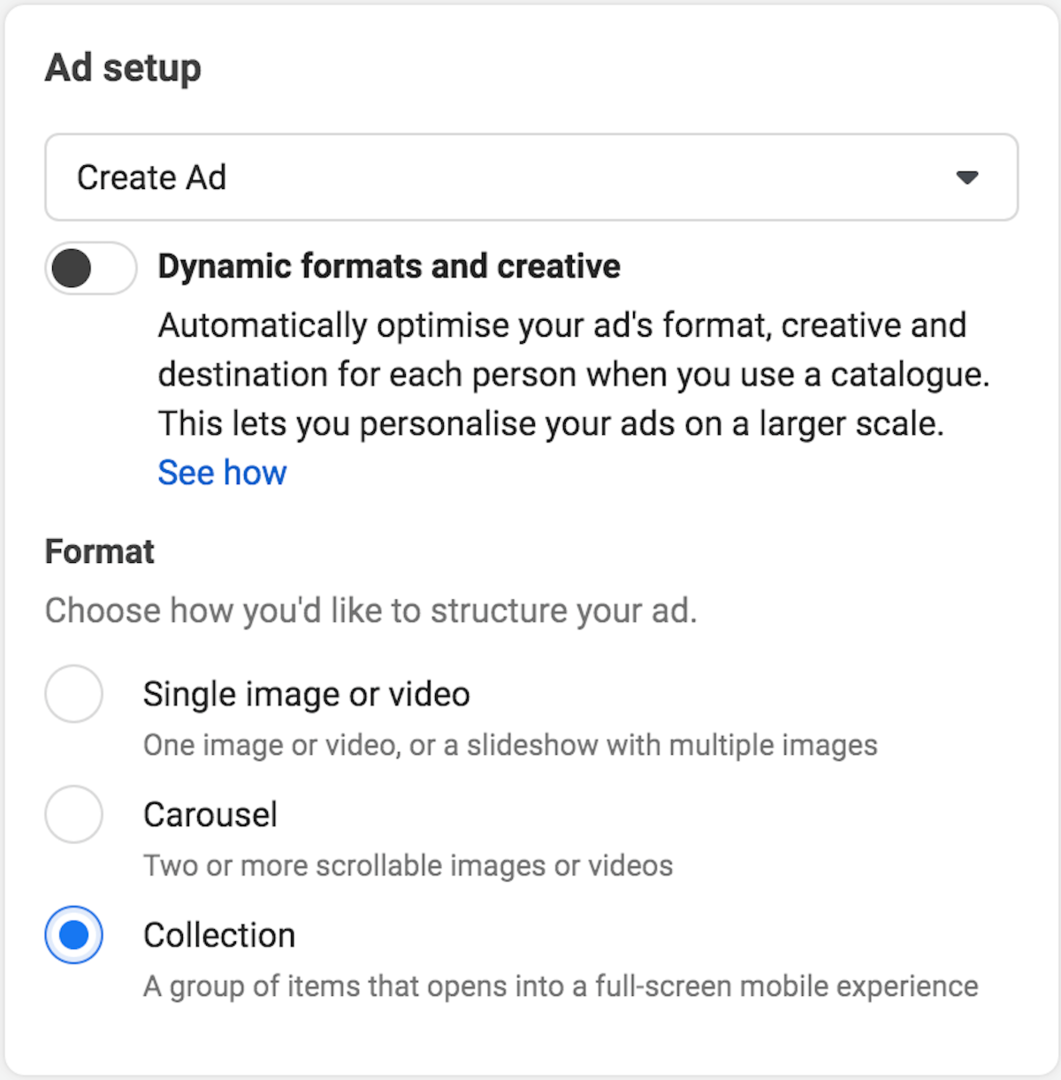
Nato izberite predlogo za takojšnjo izkušnjo.
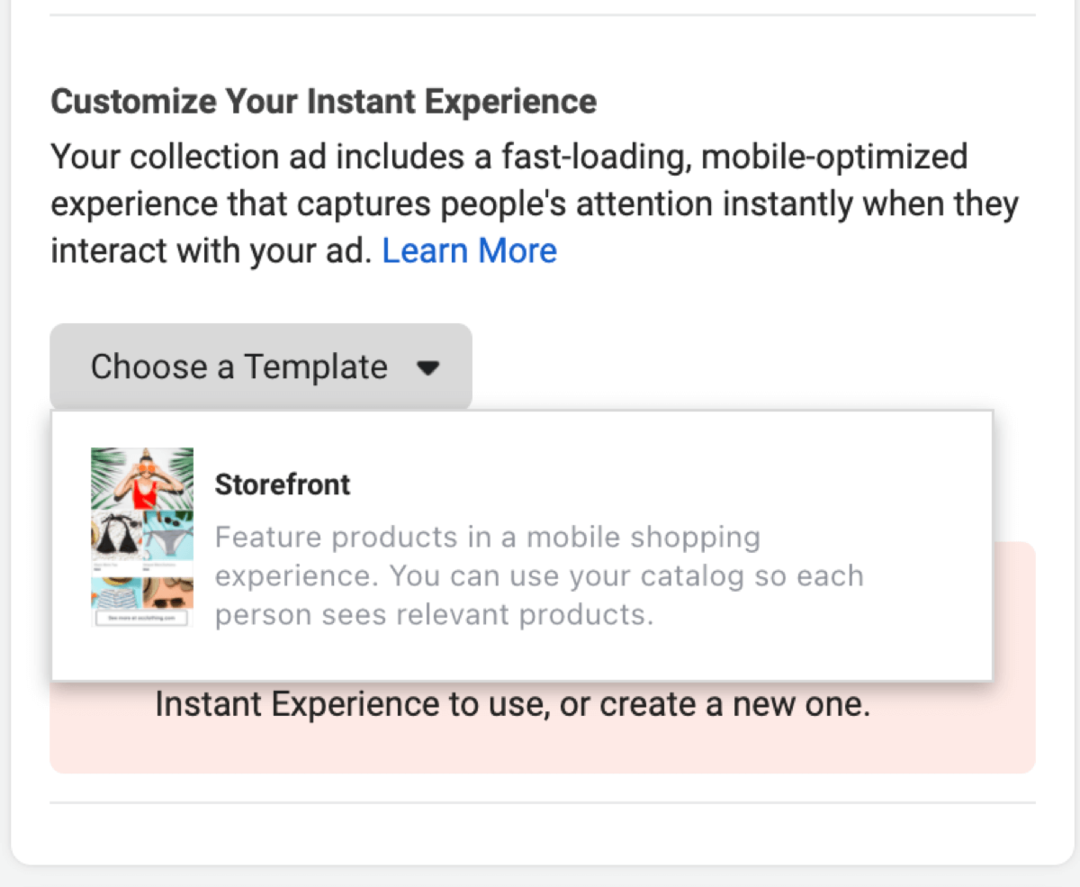
Nato prilagodite predlogo tako, da izberete ustrezen katalog in nabor izdelkov, med katerimi boste izbrali izdelke, prikazane v vašem Facebook oglasu.
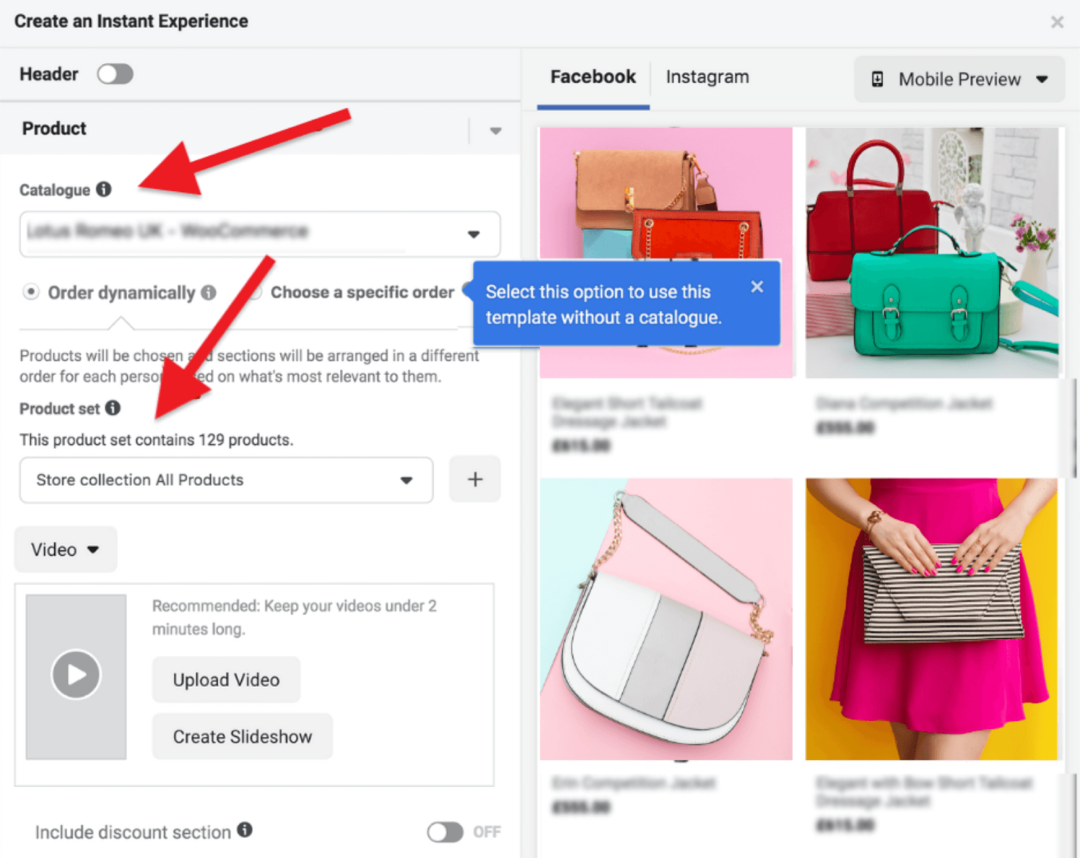
Če želite dodati naslovni video ali ustvariti diaprojekcijo, izberite ustrezno možnost v spustnem meniju Cover Video ali Image. Prav tako lahko izberete video iz medijske knjižnice ali ga naložite iz naprave.

Facebook vam omogoča, da prilagodite gumb poziva k dejanju in dodate svoj URL kot cilj, tako da si bo občinstvo lahko ogledalo več izdelkov.
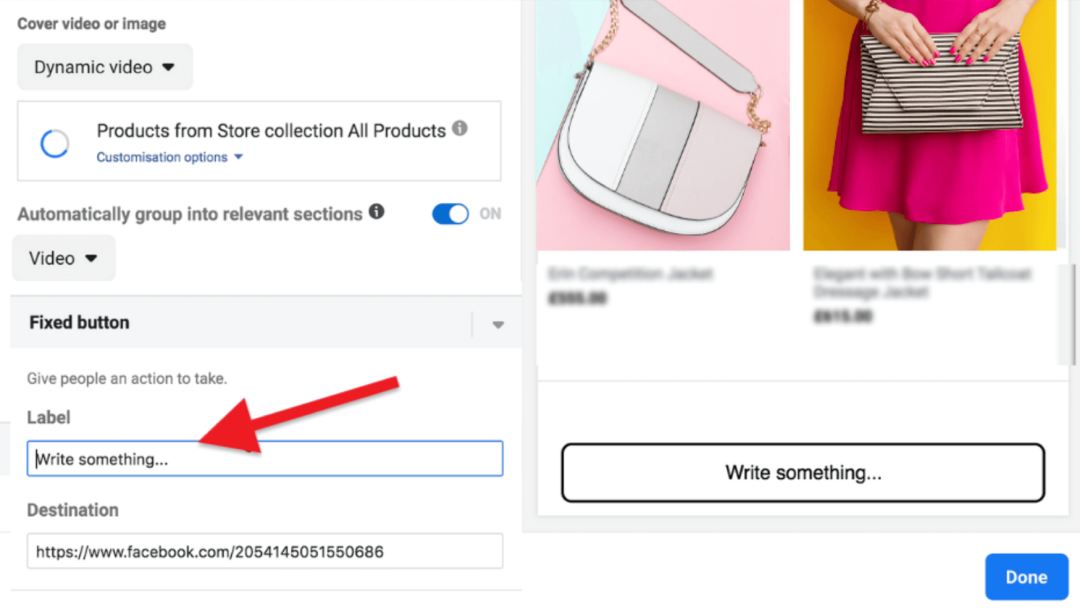
Ko končate z ustvarjanjem takojšnje izkušnje, kliknite Končano.
Nato izberite določene izdelke, ki jih želite predstaviti, ali pa jih dinamično izberite.

V polje Primarno besedilo dodajte svoj napis in napišite kratek, prepričljiv naslov. Na svoje spletno mesto dodajte tudi globoko povezavo, s katero lahko vsak element kataloga povežete z ustrezno stranjo na vašem spletnem mestu.
Uporabite video v Facebook vrtiljaku
V enem oglasu lahko z enim oglasom prikažete več videoposnetkov Facebook oblika vrtiljaka, kot je prikazano v ta oglas Amande Genther. Tu ima vsaka kartica isti videoposnetek v drugačni barvi, ki gledalcem jasno sporoča, kaj bodo dobili. Te posamezne videoposnetke je mogoče uporabiti tudi kot posamezne video oglase, ne da bi porabili čas ali proračun, da ustvarite več možnosti.
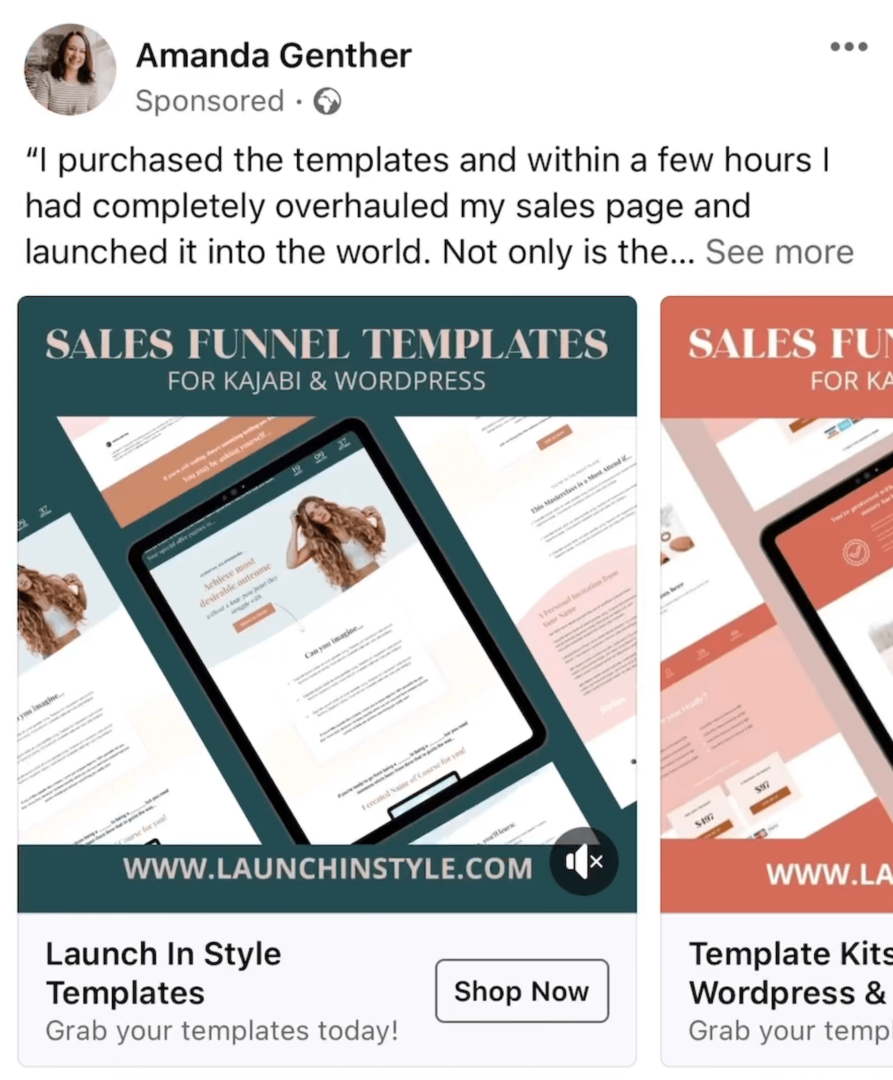
Če želite ustvariti podobno vrsto oglasa, izberite obliko vrtiljaka na ravni oglasa v oglaševalski akciji.
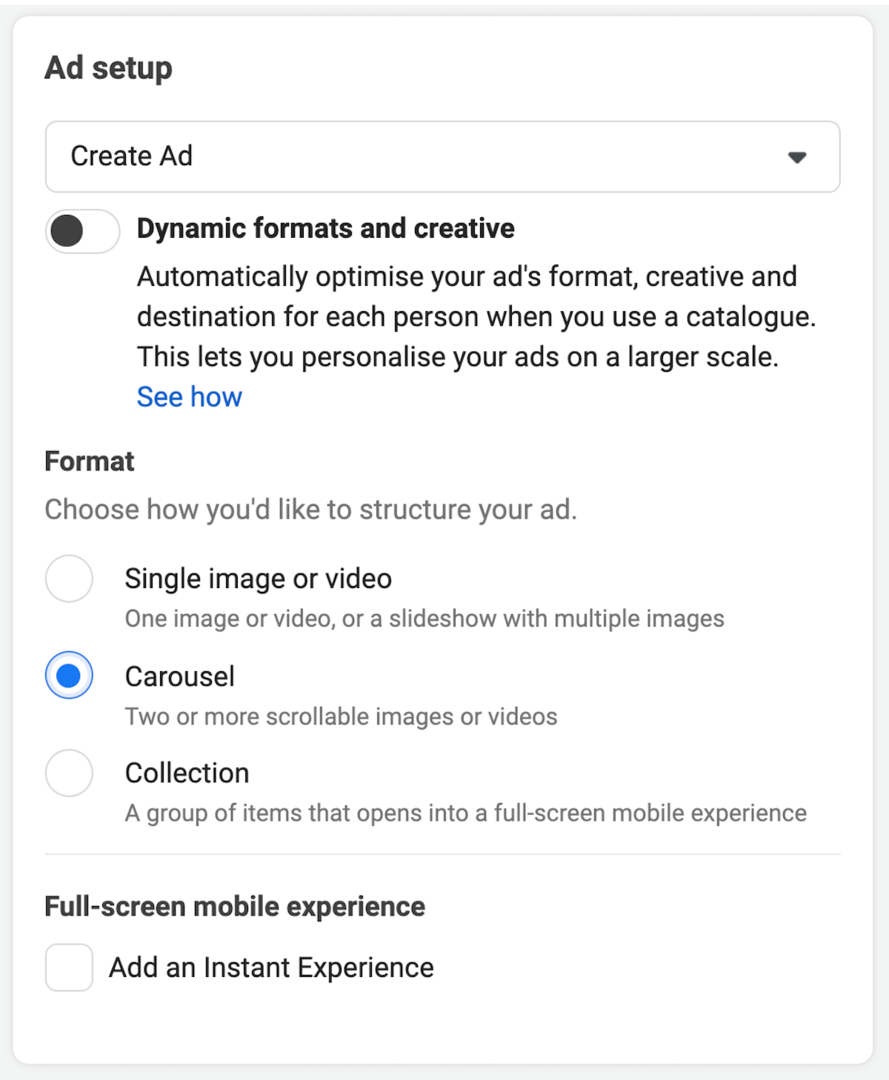
Pod vrtiljak kliknite spustni meni Dodaj medije in izberite Dodaj video.
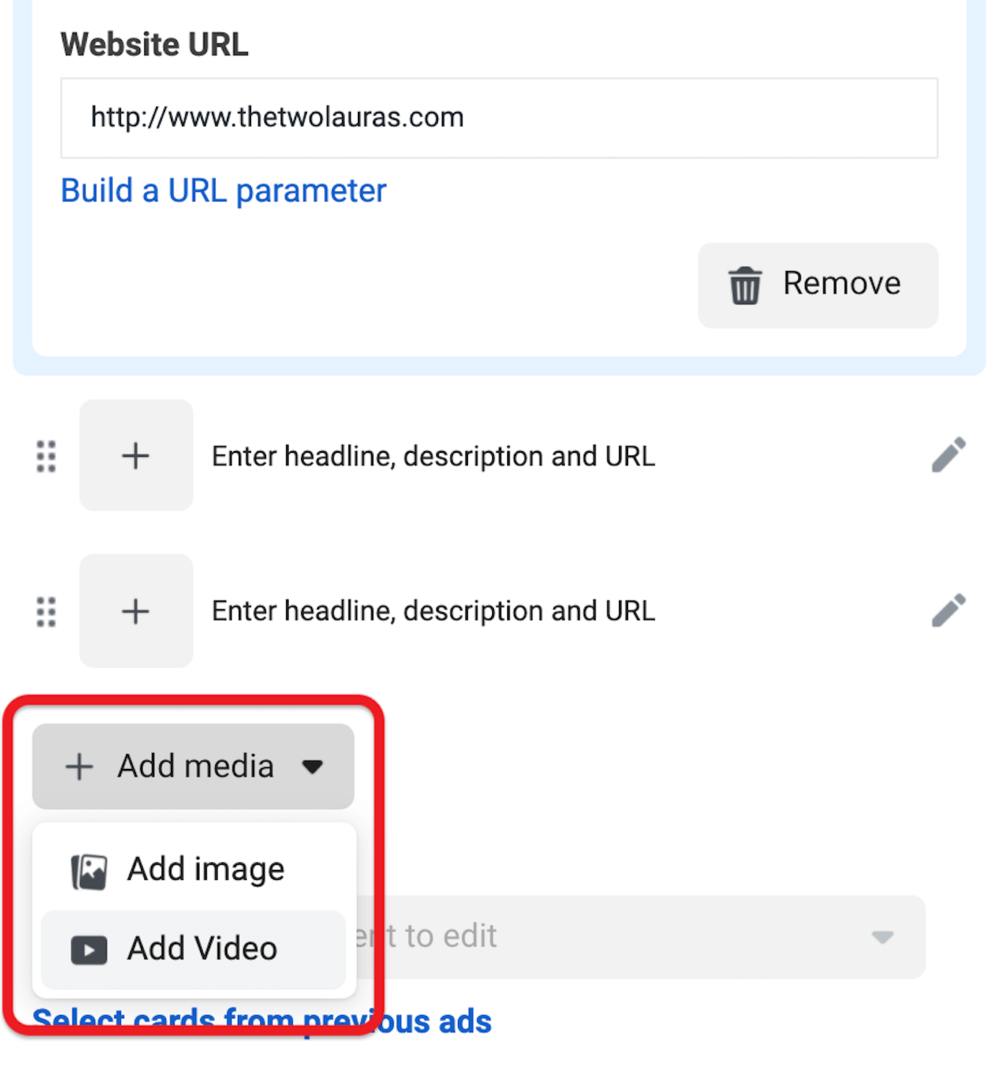
Za vsako vrtiljaško kartico lahko izberete video, ustvarite diaprojekcijo ali ustvarite video. Pojavno okno vam bo svetovalo glede trenutnih priporočil glede dolžine in oblike videoposnetka.
Za vsako kartico v vrtiljaku lahko dodate naslov in opis. Facebook na desni strani zaslona prikaže predogled vsake umestitve.
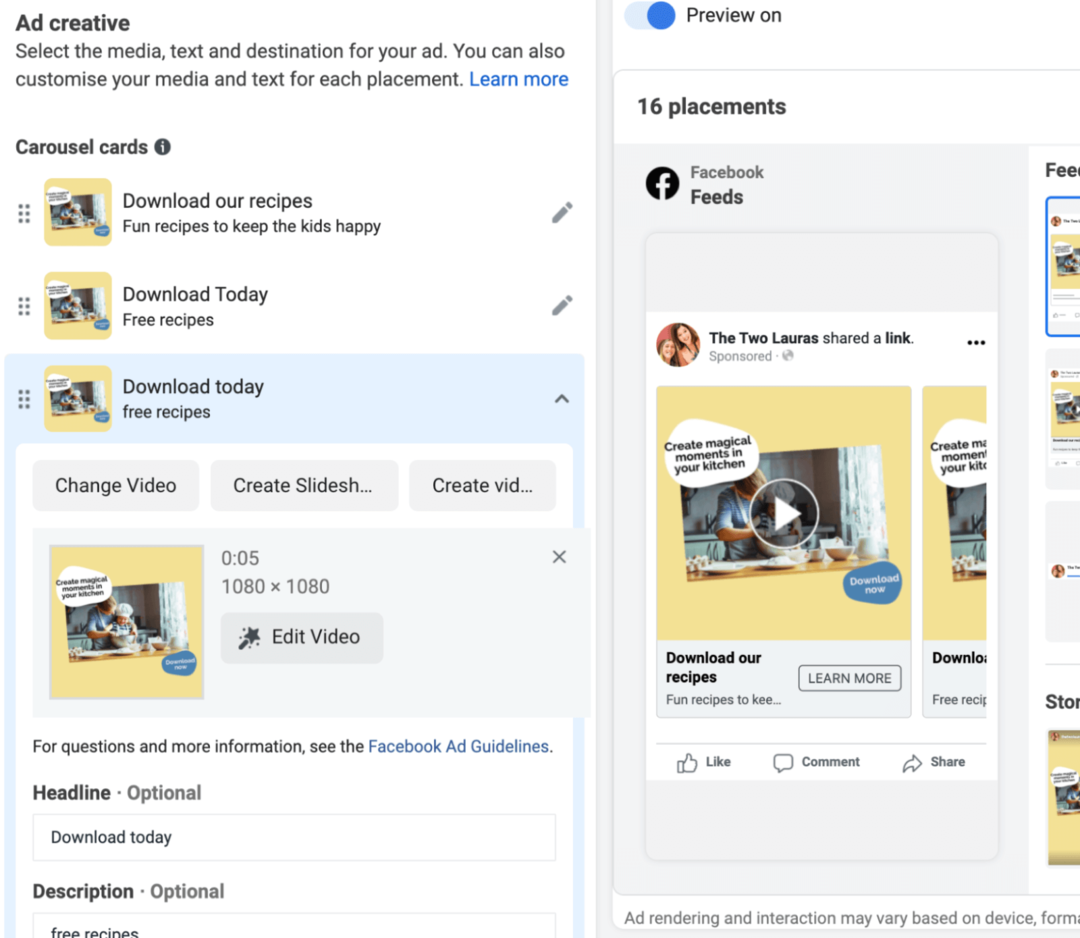
Če želite preurediti kartice, da se prikažejo v določenem vrstnem redu, jih preprosto povlecite in spustite na svoje mesto. Če želite odstraniti kartico, tapnite ikono svinčnika in kliknite Odstrani.
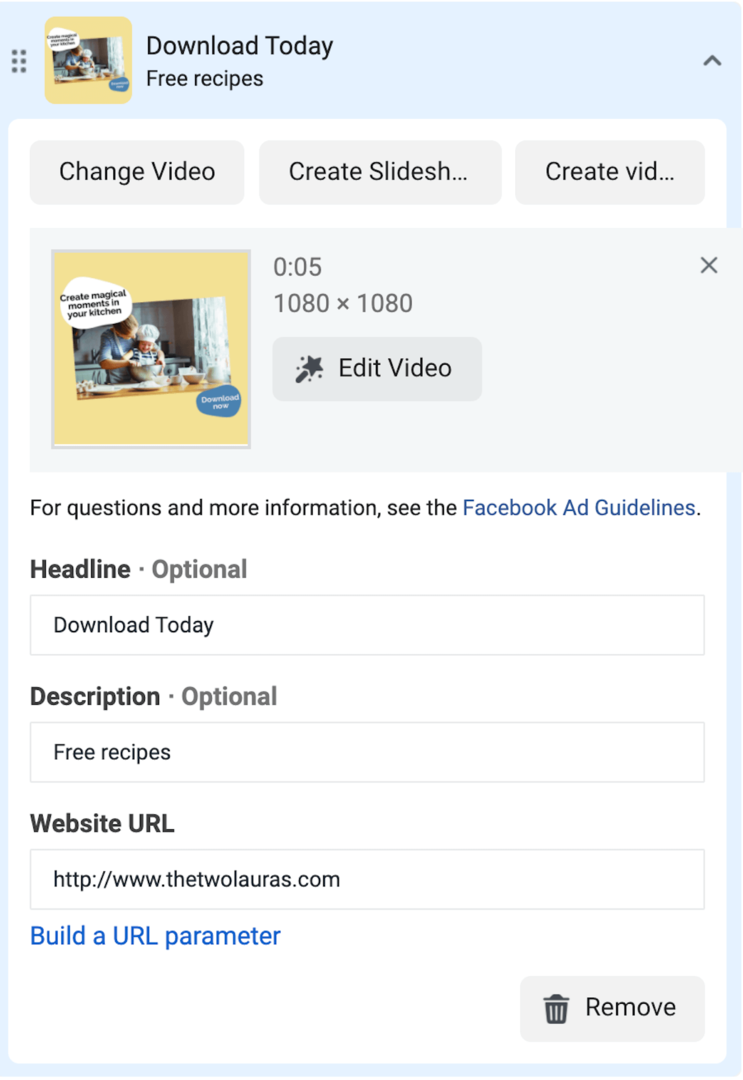
Zaključek
Če menite, da za ustvarjanje učinkovitih videooglasov na Facebooku potrebujete velik proračun ali zapleteno produkcijo, premislite še enkrat. Teh pet kreativnih pristopov k oblikovanju video oglasov bo delovalo za vsa podjetja. Eksperimentirajte z različnimi vrstami video oglasov, da vidite, kaj pritegne pozornost vaše ciljne skupine, tako da jih bodo naslov in kopija prisilili k ukrepanju.
Pridobite več nasvetov o Facebook oglasih
- Uporabite Facebook video oglase, da dosežete stranke na vašem območju.
- Izberite pravi cilj Facebook kampanje, da dosežete svoj poslovni cilj.
- Izboljšajte donosnost oglaševanja na Facebooku.



